
Ši programa yra galingas įrankis, leidžiantis pasiekti giliausius „Mac“ įdubimus ir ieškoti dalykų, kurie, jūsų manymu, yra neriboti. Jį dažnai naudoja sistemos administratoriai ir programinės įrangos kūrėjai, tačiau juo taip pat lengva naudotis paprastam žmogui.
Rekomenduojami vaizdo įrašai
Pažvelkime į keturias naudingiausias „MacOS“ terminalo komandas ir tai, kaip galite jas pritaikyti savo „MacOS High Sierra“. patirtį.
Susijęs
- „M3 Mac“ gali pasirodyti šiais metais – su nuostabiu papildymu
- „Apple“ tiesiog suteikė „Mac“ žaidėjams didelę priežastį jaudintis
- „Apple“ teigia, kad „Intel“ lustai sulaikė 15 colių „MacBook Air“.
Kaip atidaryti terminalą
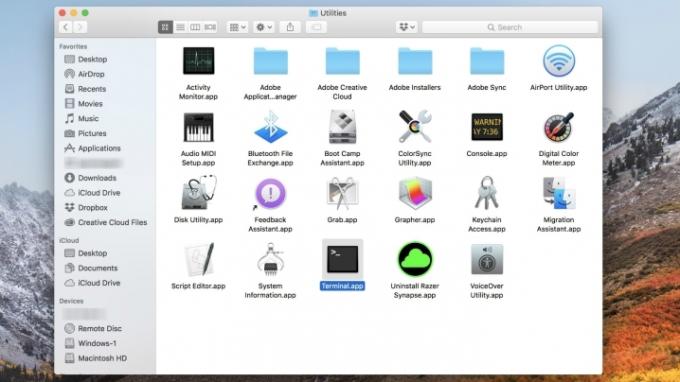
Tai turbūt pati svarbiausia šio vadovo dalis, nes daugelis žmonių nežino, kad terminalas netgi egzistuoja. Norėdami atidaryti
Terminalas, viskas, ką jums reikia padaryti, tai atidaryti Finder, spustelėkite Programos ten kairėje šoninėje juostoje, tada atidarykite Komunalinės paslaugos aplanką iki galo apačioje. Terminalo piktograma atrodo kaip mažas juodas langas, paruoštas priimti jūsų komandas. Piktograma tinka, nes programa būtent tai ir daro.Terminalas yra sąsaja, per kurią nieko daugiau nedarote, tik leidžiate tekstines komandas Mac. Kai išduosite komandą, terminalas atsakys vienu iš trijų būdų: atpažins ir priims šias komandas, jų neatpažins arba paragins įvesti tolesnę informaciją. Tai taip paprasta.
Toliau pateiktos komandos padės supažindinti jus su terminalo veikimu ir kam galite jį naudoti kasdieniame gyvenime.
Neleiskite „Mac“ užmigti
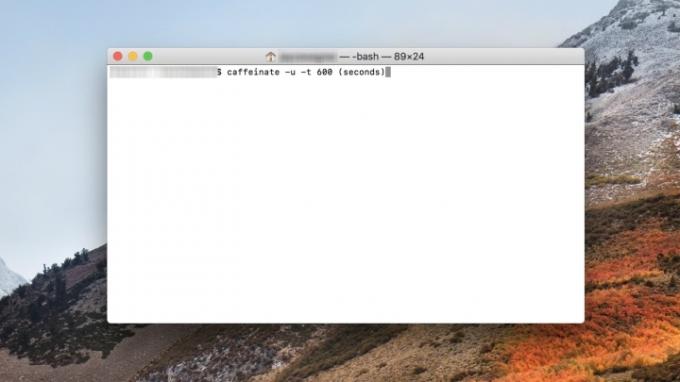
Šia komanda išsprendžiama viena labai paprasta problema: tam tikrą laiką neveikia kompiuteris. Tiesiog atidarykite terminalą ir įveskite „caffeinate“ ir savo Mac arba MacBook neis miegoti, kol neuždarysite terminalo lango. Taip pat galite nustatyti laikmatį, įvesdami „caffeinate -u -t“, tada kiek laiko (sekundėmis) norite neleisti „Mac“ užmigti.
Užbaigta komanda atrodytų maždaug taip: „kofeinas -u -t 120“ – tai neleis jūsų „Mac“ užmigti vos dvi minutes.
Keisti ekrano kopijų formatus
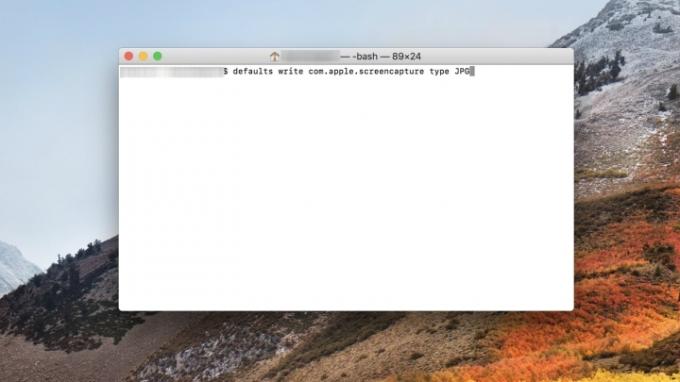
„MacOS“ tai labai lengva padaryti užfiksuoti ekrano kopijas viso ekrano (Command + Shift 3) arba tik dalį ekrano (Command + Shift +4). Tačiau jis visada išsaugo šias ekrano kopijas jūsų darbalaukyje kaip PNG failus. Tai ne visada yra blogai, bet kartais jums tiesiog reikia JPG. Jei nesate tikri, kodėl tai svarbu, peržiūrėkite mūsų vaizdo failų tipų suskirstymas dėl išsamaus paaiškinimo.
Ši terminalo komanda gali išspręsti šią problemą. Tai leidžia pakeisti failo tipą, kaip bus išsaugotos ekrano kopijos – šiame pavyzdyje naudojome JPG, todėl visos ekrano kopijos bus išsaugotos kaip JPG failai. Galite bet kada jį pakeisti atgal įvesdami aukščiau pateiktą komandą, bet vietoj JPG įveskite PNG.
Rodyti išsamius failų kelius
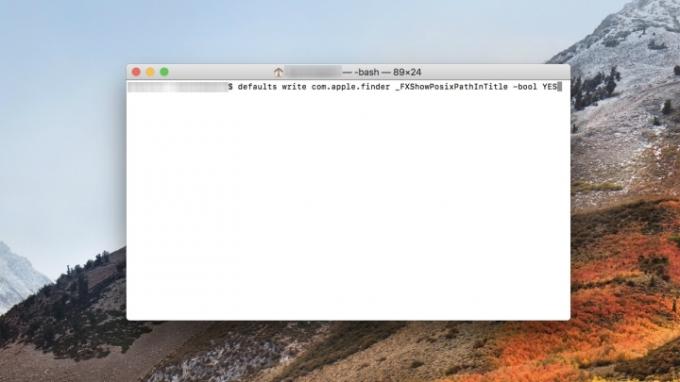
Pagal numatytuosius nustatymus, kai atidarote aplanką „MacOS“, lango viršuje bus rodomas aplanko pavadinimas, bet ne jo vieta. Pavyzdžiui, atidarykite savo Paveikslėliai aplanką, o ieškiklio lango viršuje tiesiog bus pasakyta Paveikslėliai, o ne „naudotojai/jūsų vardas/paveikslėliai“. Tai ne problema, bet gali erzinti, ypač kai perkeliate aplankus arba naršote aplankus, bandydami rasti konkretų failą.
Ši terminalo komanda rodo visą aplanko kelią Finder to aplanko langą. Jei nieko daugiau, tai yra naudingas būdas suprasti, kaip išdėstyti failai, ir išlaikyti „Mac“ tvarkingą bei tvarkingą. Atšaukti šį pakeitimą taip pat paprasta, kaip dar kartą įvesti aukščiau pateiktą komandą ir pakeisti YES į NO.
Rodyti paslėptus failus
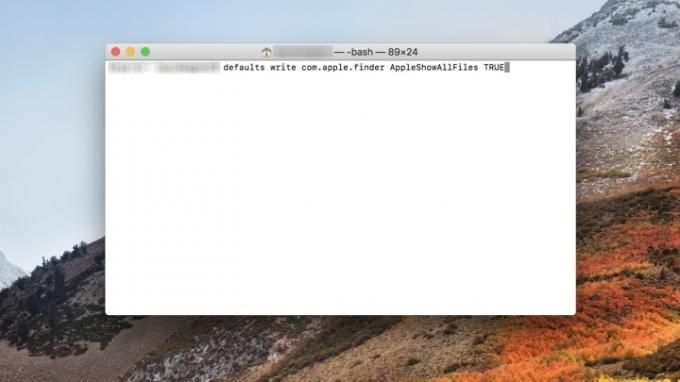
Kartais tereikia įsigilinti į jautrias žarnas MacOS kad išspręstumėte vieną ar kitą problemą, ir tam reikės pasiekti failus, kuriuos „Mac“ norėtų palikti ramybėje. Pagal numatytuosius nustatymus dauguma jautrių failų ir aplankų yra paslėpti, įskaitant „Spotlight“ ir „Siri“ paieškas. Naudodami tinkamą terminalo komandą galite atitraukti užuolaidą ir pažvelgti į tamsiausias savo „Mac“ vietas.
Aukščiau pateikta komanda panaikina visų jūsų subtilių sistemos failų slėpimą. Jei norite, kad jie vėl būtų paslėpti, tiesiog iš naujo įveskite aukščiau pateiktą komandą, bet pakeiskite TRUE į FALSE.
Redaktorių rekomendacijos
- Ataskaita: „Apple“ 2024 m. „MacBook“ gali susidurti su rimtu trūkumu
- Geriausi „Prime Day“ „MacBook“ pasiūlymai: sutaupykite „MacBook Air“ ir „MacBook Pro“.
- 15 colių MacBook Air vs. 13 colių „MacBook Air“: ką pirkti
- Kitas jūsų „Mac“ monitorius gali turėti šią genialią naują funkciją
- Didelis nutekėjimas atskleidžia kiekvieną „Mac“ paslaptį, prie kurios dirba „Apple“.
Atnaujinkite savo gyvenimo būdąSkaitmeninės tendencijos padeda skaitytojams stebėti sparčiai besivystantį technologijų pasaulį – pateikiamos visos naujausios naujienos, smagios produktų apžvalgos, įžvalgūs vedamieji leidiniai ir unikalūs žvilgsniai.




